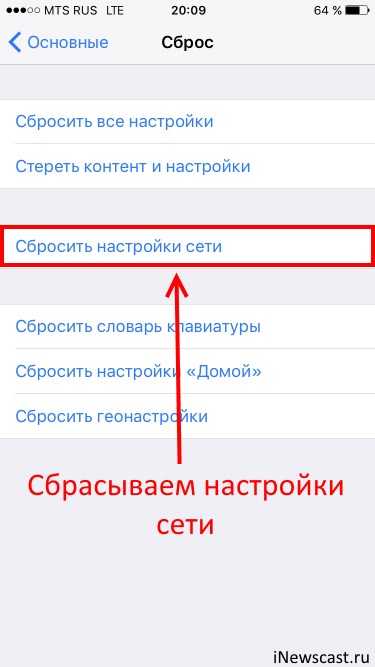Не отправляются SMS и iMessage с iPhone? Это легко исправить!
Всем здравствовать! Несмотря на то что мир текстовых сообщений плотно захватили всевозможные мессенджеры, в некоторых случаях без «обычных» SMS не обойтись — не все же люди используют смартфоны. К сожалению. Вчера мне понадобилось сделать элементарную вещь — отправить SMS. Одну простую, но очень важную смс-ку. И чтобы вы думали? Я боролся с ней минут 15, а она все не «уходила».
Нет, в конце-то концов я нашел причину неудавшихся отправок (сам виноват) и «победил» ее, но нервов потратил… А так как я всегда забочусь о вашем здоровье, дорогие читатели, то вот вам инструкция о том, что делать в том случае, когда ваш iPhone вдруг перестал отправлять сообщения. Приготовились? Раз, два, три. Поехали!
Итак, в стандартном приложении «Сообщения» на iPhone вы можете отправить свой текст двумя способами:
- В виде сообщения iMessage.
- Как обычное SMS.
Что их объединяет? Правильно — идентификация о неудачной отправке.
Восклицательный знак на иконке сообщений — что это и как его убрать?
На иконке приложения сообщения вдруг появился красный кружок с восклицательным знаком внутри? Поздравляю, одно из ваших сообщений не было отправлено.
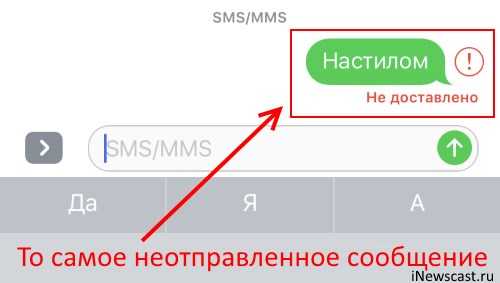
Хотите убрать это напоминание? Для начала заходим в приложение «Сообщения», ищем не отправившуюся смс-ку и… у нас есть два пути:
- Удалить ее.
- Попытаться повторить отправку.
При удалении восклицательный знак пропадет сразу же, а во втором случае все будет зависеть от результата повторной отправки:
- Если все «ОК», то можно закрывать статью и радоваться жизни.
- Если отправка не удалась, то читаем дальше и разбираемся в причинах этого безобразия.
iPhone перестал отправлять iMessage — что делать-то?
Итак, вот что нужно сделать если iMessage не «уходят». Первым делом…
Посмотрите, а включен ли он вообще? Открываем «Настройки — Сообщения» — проверяем активацию iMessage и адреса для отправки/приема (должен быть осуществлен вход с Apple ID, а также указан номер телефона).
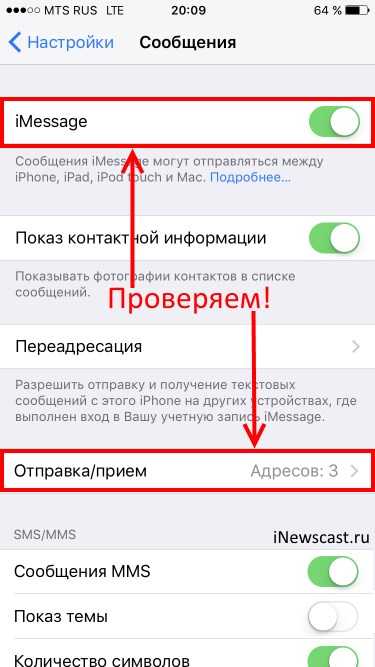
«Да у меня все активировано давно и до этого все отправлялось! В чем еще может быть причина?» — спросите вы. А вот в чем:
- Так как iMessage работает через интернет, то проверьте соединение с сетью.
- Мало кто знает, но iMessage отправляются только между Apple-устройствами. Поэтому если вы пытаетесь отправить iMessage на обычный телефон или Android-смартфон, то увы — компания не предусмотрела такой возможности.
- Сбои в системе. Отключите iMessage, сбросьте сетевые настройки (Настройки — Основные — Сброс — Сбросить настройки сети), перезагрузитесь (максимально жестко!), включите iMessage и попробуйте отправить сообщение.

- Сильные сбои в системе. Попробуйте выполнить перерегистрацию iMessage. Вытащите свою сим-карту, вставьте другую, дождитесь регистрации, опять вставьте свою сим-карту и дождитесь регистрации еще раз.
- Неполадки на серверах Apple. Тут уж простой пользователь бессилен — инженеры компании Apple что-то поломали и надо ждать пока они все исправят. Вот статья о том, как узнать текущее состояние серверов — изучаем и делаем выводы.
Впрочем, даже при таких глобальных поломках на серверах Apple, из ситуации есть выход. Ведь всегда можно отправить iMessage как простое сообщение. Для этого нужно просто нажать на неотправленное сообщение и выбрать «Отправить как SMS» (опция должна быть включена в настройках iMessage — обязательно проверьте!).
Хотя, неудача может подстерегать нас и в этом случае…
iPhone не отправляет SMS — в чем причина?
Подзаголовок имени автора блога. Ведь с моего iPhone не отправлялись именно SMS сообщения. Что же произошло? Причина проста до безобразия — деньги.
Да, да. Оказывается, для того чтобы отправлять SMS нужен положительный баланс на счету сим-карты МТС. Без денег, говорят, нельзя.

Ладно, на самом деле это был сарказм. Но все равно такую банальную вещь, как наличие денег на счету, проверить все-таки нужно. Я вот не обратил на это внимание и мучился. Пусть недолго, но все же.
Однако, не отрицательным балансом единым объясняются проблемы с отправкой SMS. Вот еще несколько причин и методы их устранения:
- Включить и выключить «Авиарежим» — таким образом мы «перезагружаем» сеть для iPhone.
- Опять же, сбросить настройки сети «Настройки — Основные сброс — Сбросить настройки сети». Да, это также работает и для SMS-сообщений.
- Попробуйте вставить другую сим, отправить сообщение и вернуть свою карточку на место.
- Замените сим-карту (благо, процедура бесплатная).
Ничего не помогло? Есть еще один очень важный момент. Для отправки сообщений может понадобиться так называемый номер SMS-центра сотового оператора. Во многих телефонах он прописывается в настройках отдельной строкой. Но у нас же iPhone! А значит, все не так-то и просто:)
Для начала проверяем, указан ли он в вашем телефоне.
Для этого вводим команду (так, как будто бы мы просто набираем обычный номер для звонка) *#5005*7672# и нажимаем на зеленую трубку.
Возможны два варианта развития событий:
- Номер SMS-центра указан. Тогда нужно проверить его правильность.
- Появится надпись: «Успех запроса на настройку. Адрес сервисного центра — нет адреса».

Возможно это и есть причина того, почему с iPhone не отправляются SMS. Что делать в этом случае? Указать правильный адрес.
Для этого воспользуемся командой
*5005*7672*номер SMS-центра#. Обязательно вводите номер через +7!
Внимание! Если после ввода команды вы увидите ошибку, то не обращайте на нее внимание. Скорей всего номер все равно успешно установлен. Проверьте данный факт при помощи первой комбинации.
Так, а где взять-то этот номер?
Можно позвонить и спросить у оператора — это далеко не секретная информация и вам без каких-либо проблем ее предоставят. Или же поискать в интернете. Я бы с удовольствием сделал это за вас и выложил весь список здесь, но эти цифры могут отличаться для каждого региона (а их, как мы понимаем, в России не так уж и мало) — статья бы получилась практически бесконечная.
Впрочем, если самостоятельные поиски не увенчаются успехом или остались какие-то другие вопросы, то смело пишите в комментарии — постараюсь помочь!
P.S. Инструкция оказалась полезной? Поставь «лайк» или «+1» — я буду искренне благодарен за подобную поддержку, спасибо! Ничего толкового не прочитали? Жмите на кнопки социальных сетей — пусть автору будет стыдно!:)
inewscast.ru
Не отправляются SMS с Айфона — что делать – Apple-iPhone.ru
На вашем iPhone внезапно перестали отправляться обычные текстовые сообщения? В этой инструкции мы рассказали о настройках и различных способах, включая совсем неочевидные, которые могут помочь вам справиться с проблемой.
Выполните принудительную перезагрузку
Начнем с простых, но в большинстве проблемных случаев наиболее действенных способов решения. Первым делом выполните принудительную перезагрузку iPhone, одновременно задержав кнопки Питание и Домой (кнопку уменьшения громкости на iPhone 7/7 Plus) до тех пор, пока на экране смартфона не появится логотип Apple. «Жесткая» перезагрузка способна избавить вас от многих программных ошибок, включая неполадку с невозможностью отправки текстовых сообщений на iPhone.

Сбросьте настройки сети
Также SMS на iPhone могут начать отправляться после сброса настроек сети смартфона. Для этого перейдите в меню «Настройки» → «Основные» → «Сброс» и нажмите «Сбросить настройки сети», после чего подтвердите операцию. Когда сброс успешно выполнится, проверьте не начали ли отправляться сообщения. Обращаем внимание, что сброс настроек сети предусматривает удаление сохраненных паролей для Wi-Fi сетей.
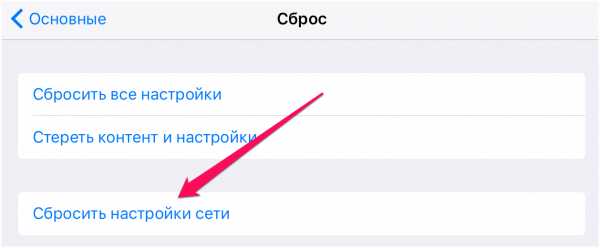
Проверьте настройки iOS
Еще одним простейшим способом восстановления работы функции отправки SMS является активация соответствующей опции в параметрах iPhone. Перейдите в меню «Настройки» → «Сообщения» и убедитесь в том, что переключатель «Отправить как SMS» активен. Эта функция позволяет отправлять сообщения именно как SMS, в том случае, если мессенджер iMessage недоступен.
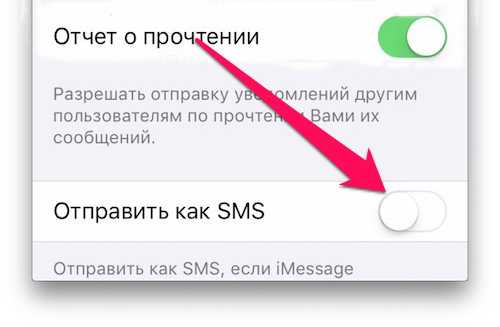 Если же опция «Отправить как SMS» была включена, выключите ее, подождите 20-40 секунд, после чего активируйте ее повторно. Такой шаг так же способен исправить проблему с отправкой «смсок» на iPhone.
Если же опция «Отправить как SMS» была включена, выключите ее, подождите 20-40 секунд, после чего активируйте ее повторно. Такой шаг так же способен исправить проблему с отправкой «смсок» на iPhone.
Удалите сообщение и отправьте его заново
Очередной простой в реализации способ. Удалите проблемное сообщение, после чего попробуйте отправить аналогичное послание повторно. Нередко столь банальная процедура действительно срабатывает и SMS на iPhone начинают отправляться как положено.
Переставьте SIM-карту в другой смартфон/телефон
Переходим к более нестандартным способом, которые могут выручить, если все традиционные методы оказались бессильны. Едва ли не самый эффективный из них предусматривает перестановку SIM-карты на другой смартфон или телефон (желательно именно телефон). После того, как ваша SIM-карта окажется в другом телефоне, на ней произойдет настройка SMS-центра, который, по какой-то мистике, на iPhone настраиваться не желает. Через несколько минут SIM-карту можно извлечь из телефона и вновь установить в iPhone. SMS должны заработать.
Обратитесь к оператору
Не расстраиваетесь раньше времени, в этом пункте мы не посоветуем вам просто позвонить своему оператору и попросить у него включить отправку SMS. Обращаться к нему следует со вполне конкретной просьбой — запросом актуального номера SMS-центра. После получения номера следует проделать следующее:
Шаг 1. Сбросьте установленный на iPhone номер SMS-центра командой:
Примечание: команды набираются в приложении «Телефон».
##5005*7672# (кнопка вызова).
Шаг 2. Установите актуальный номер SMS-центра командой:
**5005*7672*+[номер_смс_центра]# (кнопка вызова).
Восстановите iPhone и активируйте его с вашей SIM-картой
И, наконец, способ, который решает любые проблемы с текстовыми сообщениями на iPhone. Выяснилось, что они чаще всего проявляются в случаях, когда первоначальная активация iPhone проводилась с другой SIM-картой. Из-за этого, после установки новой «симки», ее настройки выполняются неправильно и номер SMS-центра не прописывается. Восстановление iPhone и его последующая активация с вашей новой SIM-картой позволяет забыть о проблеме с отправкой SMS. Подробное руководство о том, как выполнить восстановление iPhone через iTunes доступно здесь.
Смотрите также:
Поставьте 5 звезд внизу статьи, если нравится эта тема. Подписывайтесь на нас ВКонтакте, Facebook, Twitter, Instagram, Telegram и Яндекс.Дзен.
Загрузка…
Вернуться в начало статьи Не отправляются SMS с Айфона — что делать
www.apple-iphone.ru
Почему не отправляется СМС с Айфона 4S, 5/5S, 6/6S, 7, SE

Владельцы гаджетов Apple сталкиваются с проблемами намного реже, чем обладатели смартфонов Android, но иногда возникают мелкие дефекты. К примеру, на форумах пользователи часто спрашивают — почему не отправляется СМС с Айфона 4S, 5/5S, 6/6S, 7, SE и прочих моделей. Сегодня рассмотрим основные причины, и как устранить негативные последствия на iPhone.

СОДЕРЖАНИЕ СТАТЬИ:
Основные факторы
В большинстве случаев для обмена SMS сообщениями применяется встроенная утилита iMessage. Но стоит понимать, что данный софт может корректно работать только при наличии соединения с сетью Интернет. То есть, это своего рода мессенджер для владельцев «яблофонов».
Из этого вытекает несколько очевидных причин проблемы:
- В качестве способа отправки СМС по умолчанию выбран метод с использованием интернета;
- Отсутствует стабильное подключение к сети;
- Некорректные настройки устройства;
- Программные сбои iOS.
Почему на Айфоне не отправляются СМС сообщения мы разобрались, а теперь пора перейти к решениям.
Как исправить проблему на iPhone 4, 5, 6, 7, SE
Не набрасывайтесь на все варианты сразу. Пробуйте их поочередно, после каждого шага пытайтесь снова отослать месседж.
- В приложении iMessage нажмите на текст, который не отправляется (он имеет синий фон) и в появившемся меню действий следует тапнуть пальцем по пункту «Отправить … SMS…»:
- Вдруг не сработает, значит необходимо открыть настройки и перейти в раздел сообщений. В первую очередь, деактивируйте айМесседж. Если и это не поможет, тогда включаем режим отправки как СМС для тех случаев, когда iMessage не может выполнять свои функции:

- Когда у Вас несколько устройств Apple (планшет, ноутбук), и они привязаны к Айфону, то есть вероятность, что в параметрах допускается возможность отправлять SMS с этих гаджетов. Функция неплохая, но порой именно её активность является причиной проблемы. Поэтому, открываем настройки сообщений (как в предыдущих инструкциях), переходим в параметры переадресации и отключаем все разрешения для подключенных девайсов:

Полезный контент:
Почему не отправляется СМС с Айфона 4S, 5S, 6S – проблема с сетью
Сначала пробуем менее радикальное решение – отключаем доступ к мобильному интернету, чтобы отсылка сообщений осуществлялась стандартным образом через оператора, а не интернет.
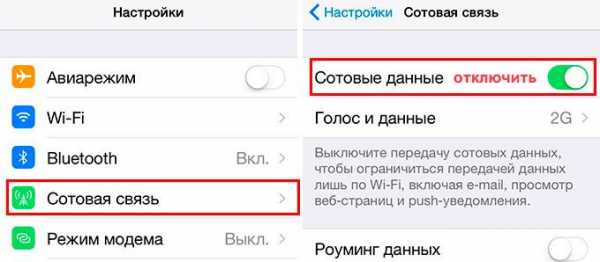
При неполадках с подключением к интернету или получением сигнала мобильного оператора, рекомендуется произвести сброс сетевых опций. При этом личные данные не пострадают, вот только сохранённые пароли WiFi будут удалены.
- Перейдите в основной раздел настроек;
- Выберите пункт «Сброс» и внутри нажмите на вариант, указанный на скриншоте ниже:
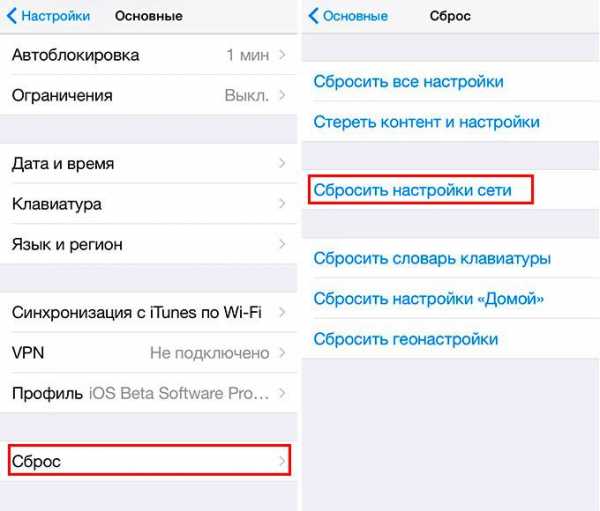
- ОС попросит ввести код разблокировки, известный только Вам. При правильном вводе смартфон перезапуститься.
Hard Reboot
Согласно отзывам на форумах, перечисленные выше варианты оказываются полезными крайне редко. Скорее всего, система пережила существенный сбой, из-за которого и проявляются различные дефекты. Поэтому, лучше не тратить время, а сразу же выполнить жесткую перезагрузку.
На всех моделях с кнопкой Home следует зажать одновременно кнопку Power (включение\выключение) и клавишу «Домой». Удерживаем их до тех пор, пока не увидите на экране фирменное яблочко.
Последующая загрузка займет чуть больше времени, чем обычно. Но после такой процедуры все системные файлы будут восстановлены. Работоспособность снова вернется на максимальный уровень.
Самый последний пусть исправления – полный сброс с удалением всех данных, возврат к заводскому состоянию. Смотрим инструкцию по ссылке.Теперь Вы знаете, что делать, если не отправляется СМС с Айфона (iPhone), как устранить неисправность. Надеюсь, моё короткое руководство оказалось полезным!
it-tehnik.ru
9 полезных советов по использованию сообщений в iOS
1. Отвечайте мгновенно
В спешке вы можете ответить на сообщение за считанные секунды с помощью предустановленных реакций. Просто нажмите и удерживайте полученное сообщение, и вам будет предложен выбор из нескольких реакций: сердце, рука с большим пальцем вверх или вниз, фраза «ха-ха», восклицательный и вопросительный знаки.
Нажмите на нужный ответ, чтобы отправить его собеседнику.
2. Изменяйте сообщения для сброса входящих звонков
Вместо того, чтобы просто сбрасывать входящие, гораздо вежливее будет отправить сообщение звонящему с объяснением, почему вы не можете ответить. По умолчанию в iPhone предусмотрены три шаблона для таких сообщений, но их можно изменять под обстоятельства.
Перейдите в «Настройки», затем в раздел «Телефон» и выберите «Ответить сообщением». В этом пункте можно отредактировать стандартные сообщения.
Теперь, когда у вас не будет возможности ответить на звонок, просто сдвиньте иконку «Сообщений» вправо вниз, чтобы увидеть три возможных сообщения.
3. Выбирайте, кто будет получать отчеты о прочтении сообщений вами
По умолчанию эти уведомления отключены, но в iOS 10 стало возможно активировать эту функцию для некоторых контактов, а для всех остальных оставить неактивной.
Эта функция пригодится, к примеру, если вы хотите, чтобы ваша половинка знала, когда вы прочитаете сообщения от него или от нее, но при этом хотите скрыть от своей мамы то, что прочитали ее недавнюю тираду.
Если вы хотите включить уведомления о прочтении для всех желающих, перейдите в «Настройки», затем в «Сообщения» и включите флажок «Отчет о прочтении».
Чтобы настроить уведомления для конкретных людей, войдите в приложение «Сообщения», откройте диалог с нужным человеком и нажмите иконку с буквой «i» в круге (иконку информации). Найдите флажок «Отчет о прочтении» и включите его.
4. Просматривайте, во сколько именно было отправлено сообщение
Если вы общались с кем-то в течение одного дня, время отправки каждого сообщения не отображается. Тем не менее эту информацию можно просмотреть. Нужно просто перейти в диалог и провести по экрану пальцем влево.
Справа от каждого сообщения появится точное время его отправки.
5. Делать пометки на фотографиях
В «Сообщения» в iOS 10 Apple добавила функцию Markup («Разметка»). Это быстрый способ отметить что-то на фотографии, которую вы отправляете через iMessage или MMS.
Чтобы отредактировать фотографию, войдите в приложение «Сообщения», нажмите иконку камеры, чтобы увидеть свои изображения, и затем, вместо короткого нажатия удерживайте палец на изображении. Изображение откроется на экране, а в нижней его части будут кнопки «Markup» и «Изменить».
Здесь можно добавлять на изображения текст, рисовать или даже увеличивать определенные области.
6. Создавайте комбинации для быстрого набора
Эта функция появилась уже давно, но часто люди забывают о ней. Создавать буквенные комбинации для быстрого ввода популярных фраз очень легко.
Чтобы настроить эти сокращения, перейдите в «Настройки», «Общие» и выберите раздел «Клавиатуры». Перейдите в пункт «Замена текста» и нажмите знак плюса в правом верхнем углу экрана, чтобы добавить новую комбинацию.
Само собой, лучше не использовать для обозначения комбинаций реальные слова, которые вы можете ввести случайно.
Теперь при написании сообщения и вводе кода комбинации у вас будет возможность заменить ее на полную фразу.
7. Встряхните телефоном, чтобы стереть набранный текст
В «Сообщениях» есть удобная функция, которая позволяет стереть только что введенный текст, просто встряхнув телефоном. Для кого-то это может показаться необычным действием, другим же понравится удалять набранный текст с помощью такого жеста.
Просто встряхните телефоном и затем выберите опцию «Удалить», чтобы удалить набранный текст.
8. Используйте iPhone в горизонтальном режиме
Если повернуть iPhone с включенным приложением «Сообщения», то вы перейдете в горизонтальный режим. Так поле для ввода текста станет крупнее.
Кроме того, с левой стороны появятся дополнительные функции, а верхняя часть экрана также разделится надвое и будет отображать недавние диалоги.
Возможно, обладателям небольших рук будет не так удобно работать с набором текста в этом режиме, но кому-то понравятся дополнительные функции ввода.
9. Прослушивайте свои текстовые сообщения на iPhone
Эта функция была представлена как часть пакета для владельцев iPhone с нарушениями органов чувств, однако она может оказаться полезной и для всех остальных.
Ваш iPhone может читать ваши сообщения вслух, для этого нужно лишь включить функцию Speak Selection («Проговорить выделенное»).
Перейдите в «Настройки», «Общие», «Универсальный доступ», «Речь» и включите Speak Selection.
Теперь, когда вы выделите часть текста, на экране будет появляться опция «Проговорить».
Речь может быть слишком быстрой. Скорость можно менять, передвигая слайдер «Скорость речи» в меню «Настройки речи».
Источник
Материалы по теме:
Простой способ ускорить работу iPhone
17 лучших комментариев о самом первом iPhone
Качество связи зависит от того, в какой руке вы держите телефон
Как сохранять фотографии из Instagram без использования скриншота
rb.ru
Как отправить iMessage, а не SMS на Айфоне и Айпаде?
В этой статье мы расскажем и покажем вам, как отправить iMessage вместо SMS на Айфоне и Айпаде. За которые не будут взимать плату, они равно как и обычное SMS-сообщение. Тем самым давая вам бесплатные текстовые сообщения, когда у вас есть доступ к интернету.
Все еще не знаете разницу между SMS (текстовыми сообщениями) и iMessage? Не беспокойтесь, мы расскажем, отличия между ними и настройку которая позволит отправлять смс, а не iMessage.
Какая разница между iMessage и SMS на iPhone и iPad?
Перед тем как отправлять через iMessage, вы должны узнать разницу. Текстовые сообщения (SMS) отправляются через оператора сотовой связи (Билайн, МТС, Мегафон и т. д.). Но iMessage автоматически отправляет сообщения через сервера Apple (если вы находитесь в зоне действия Интернета), экономя таким образом деньги.

1. Если вы не подключены к Интернету, за сообщения будут снимать деньги или засчитываться как ежемесячный план данных. Но если вы подключены к Интернету, iMessage будет отправлять бесплатные сообщения.
2. Также, вы можете использовать iMessage со всех устройств включая iPad и Mac.
3. Можно визуально распознать разницу между SMS (текстовыми сообщениями) и iMessage по цвету сообщения. Бесплатные сообщения отправляются как синие, а SMS сообщения как зеленые.
Важно: для отправки в сети iMessage нужно иметь устройства Apple. Если у вас любое другое, то сообщение будет отправлено в виде текстового (SMS).
Как отправить iMessage вместо СМС на Айфоне и Айпаде?
Поскольку iMessages можно отправлять по интернету, они могут быть отправлены с iPad, iPod touch или компьютера Mac, у которого нет сотовой связи.
1. Зайдите в свои настройки.
2. Перейдите в сообщения.
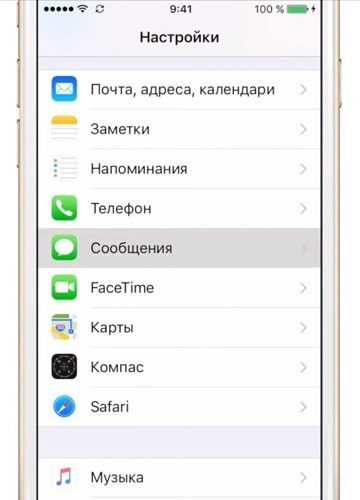
3. Найдите iMessage и включите функцию. После этого он должен активироваться. Если у вас возникла ошибка, смотрите причины почему не активируется iMessage и как её исправить.
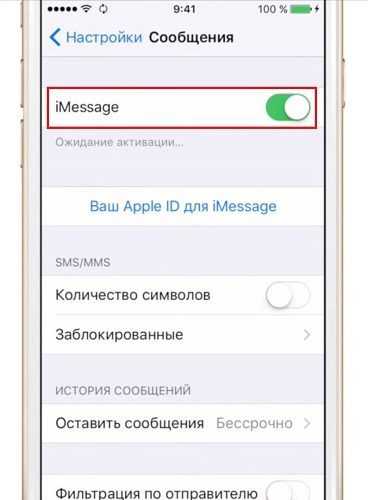
4. Кроме того, имеется запасной вариант, который дает возможность отправлять ваши сообщения в виде обычных SMS, если нет доступа к интернету, но если вы не хотите платить можете отключить эту настройку. Более подробно как настроить iMessage.
5. Чтобы отправить смс, а не iMessage, просто отключите функцию, которую вы только что активировали. Помните, что для работы функции приема и отправки сообщений должен быть iPhone или другое совместимое яблочное устройство, поддерживающее эту функцию.
Теперь вы знаете как отправлять iMessage, вам только нужно подключение к интернету для отправки ваших сообщений.
Вы можете заметить, что некоторые из ваших текстовых сообщений являются голубыми, а другие – зеленые. Это не случайно, так как цвета сообщений имеют смысл. Если ваши сообщения голубые, это означает, что вы используете iMessage, а зеленые – текстовое сообщение (SMS).
Как отправить СМС, а не iMessage на Айфоне и Айпаде
Вы можете настроить, приложение «iMessage», чтобы оно автоматически отправлять сообщения в виде текстовых SMS-сообщений. Это нужно тогда, когда устройство не имеет подключения к Интернету.
Откройте приложение «Настройки» и выберите «iMessage». Вы увидите вариант «Отправить как SMS». Установите ползунок в положение «ВЫКЛ», если вы не хотите, чтобы сообщения автоматически отправлялись как обычные текстовые сообщения, когда недоступно подключение к Интернету.
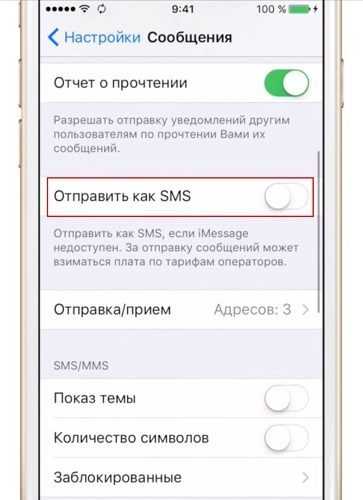
Установите «Отправить как SMS» в положение «ВЫКЛ». Это не полностью отключает все текстовые сообщения SMS. Вы по-прежнему сможете отправлять текстовые сообщения кому-либо с устройства.
При отключении этой опции, устройство не будет автоматически отправлять сообщения в виде обычных SMS, когда интернет-соединение недоступно. Вы можете принудительно отправить недогруженные сообщения в виде обычного текстового SMS независимо от настройки «Отправить как SMS».
Если приложение «iMessage» испытывает проблемы с отправкой сообщений, нажмите и удерживайте на сообщение с надписью «Недоставленное сообщение» до тех пор, пока не появится опция «Отправить как текстовое сообщение (SMS)». Это игнорирует настройку «Отправить как SMS» для этого отдельного сообщения.
Если вы нашли эту статью (как отправить iMessage на Айфоне и Айпаде) полезной, оставьте комментарий ниже и поделитесь со своими друзьями.
qfos.ru
iPhone не отправляет SMS. Что делать?
Чаще всего «смски» работают без проблем — это проверенный временем и очень надежный сервис. Но иногда бывает так, что Ваш iPhone отказывается доставлять SMS-сообщения по назначению. Что случилось, и как исправить проблему?
Вконтакте
Google+
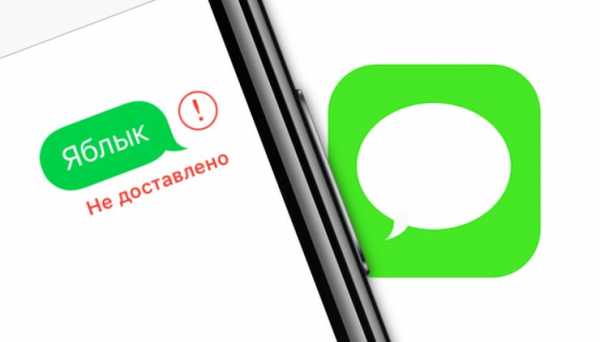
Как понять, что SMS не отправляются?
Откройте приложение Сообщения и беседу с нужным абонентом. Если справа от SMS виден красный кружок с восклицательным знаком, значит, всё плохо – «смска» не отправлена.
ПО ТЕМЕ: Скрытые возможности iPhone: 35 функций iOS, о которых Вы могли не знать.
Как исправить?
Для начала убедимся, что нам не мешают распространенные причины вроде:
- Нет сигнала. Если смартфон не ловит сеть, тут уж ничего не поделаешь – надо искать место, где с приемом проблем нет.
- Плохой уровень приема сигнала – один «кружочек» или надпись «Поиск». Совет здесь тот же, что и выше – найдите место, где сеть «ловит» лучше.
- Не работает SIM-карта – например, вы слишком давно не пользовались «симкой», и оператор её заблокировал или вовсе она вышла из строя.
- Номер абонента (получателя SMS) отключен. Так бывает, если адресат недавно сменил номер телефона, а вас об этом ещё не оповестил. Как вариант – у вас много номеров телефона этого человека, и вы отправляете SMS на неактуальный. Проверьте номер!
- Активен режим «В самолете» (Авиарежим) – он отключает «телефонную» часть iPhone, в том числе и SMS-сервис. Чтобы отключить его, откройте Пункт управления (потяните пальцем от нижней части экрана к центру). Если иконка с изображенным на ней самолетом светится, коснитесь её пальцем.
- Иногда помогает простая перезагрузка iPhone. Для этого одновременно нажмите и удерживайте кнопку питания и кнопку Домой до тех пор, пока на дисплее iPhone не появится логотип Apple. После перезагрузки попробуйте отправить SMS ещё раз.
ПО ТЕМЕ: Как кэшировать (сохранять) музыку из ВК (сайта Вконтакте) на iPhone и iPad бесплатно: 3 способа.
Включена ли функция Отправка как SMS?
Известны случаи, когда пользователи iPhone, которые часто общаются через iMessage, случайно убирают нужную галочку в настройках Сообщений. В результате отправить что-то через iMessage пользователям Android и Windows Phone просто нельзя! Чтобы проверить себя, откройте Настройки, выберите раздел Сообщения и найдите пункт Отправка как SMS. Активен ли переключатель справа от этой надписи? Если нет, включите его. Если да, деактивируйте, подождите 30 секунд и включите ещё раз. Попробуйте отправить сообщение повторно.
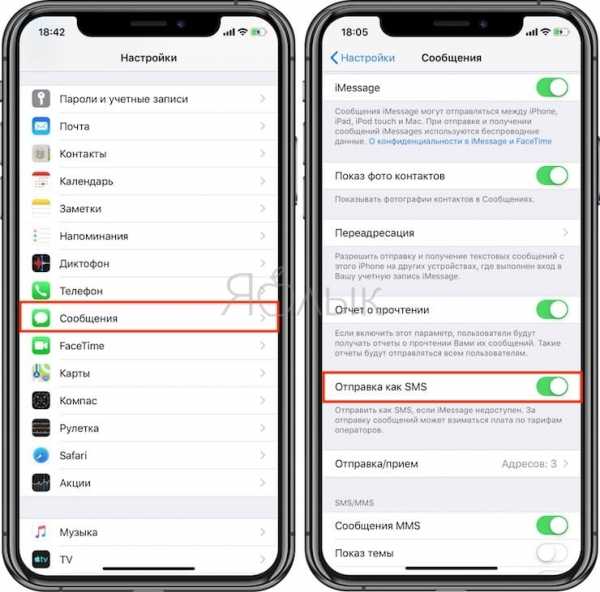
ПО ТЕМЕ: «Чёрный список» на iPhone и всё о блокировке контактов.
Сброс настроек сети
Еще один вариант – Сброс настроек сети. Процедура это неприятная — вы потеряете пароль от Wi-Fi и кастомных DNS – зато полезная: она часто «лечит» проблемы с сетью у iPhone, в том числе и неполадки с SMS-сервисом. Чтобы сбросить их, зайдите в Настройки, выберите Основные → Сброс (в самом конце), Сбросить настройки сети и затем подтвердите операцию. Произойдет перезагрузка iPhone.
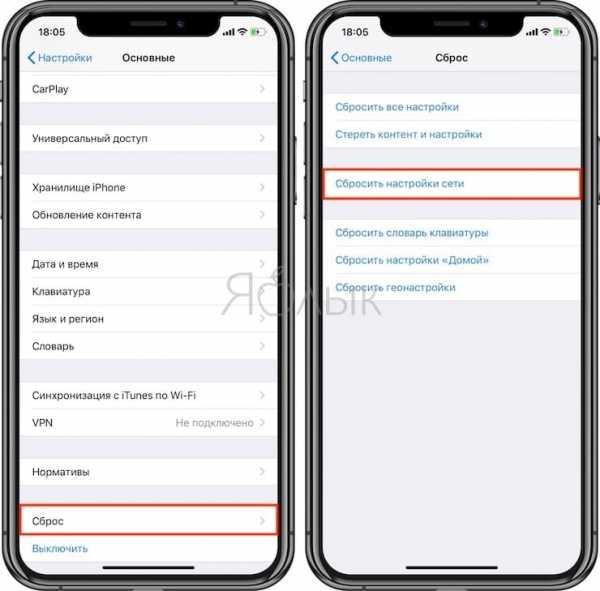
ПО ТЕМЕ: Быстрая зарядка для iPhone: какие модели поддерживаются и какое зарядное нужно купить.
Другие способы
Иногда стоит просто удалить сообщение и создать его заново. Это реально работает! Почему, непонятно, но факт остается фактом. Чтобы сделать это, откройте на iPhone приложение Сообщения. Проведите пальцем справа налево по интересующей вас беседе. Появится кнопка Удалить. После удаления создайте новую беседу и отправьте человеку то, что хотели.
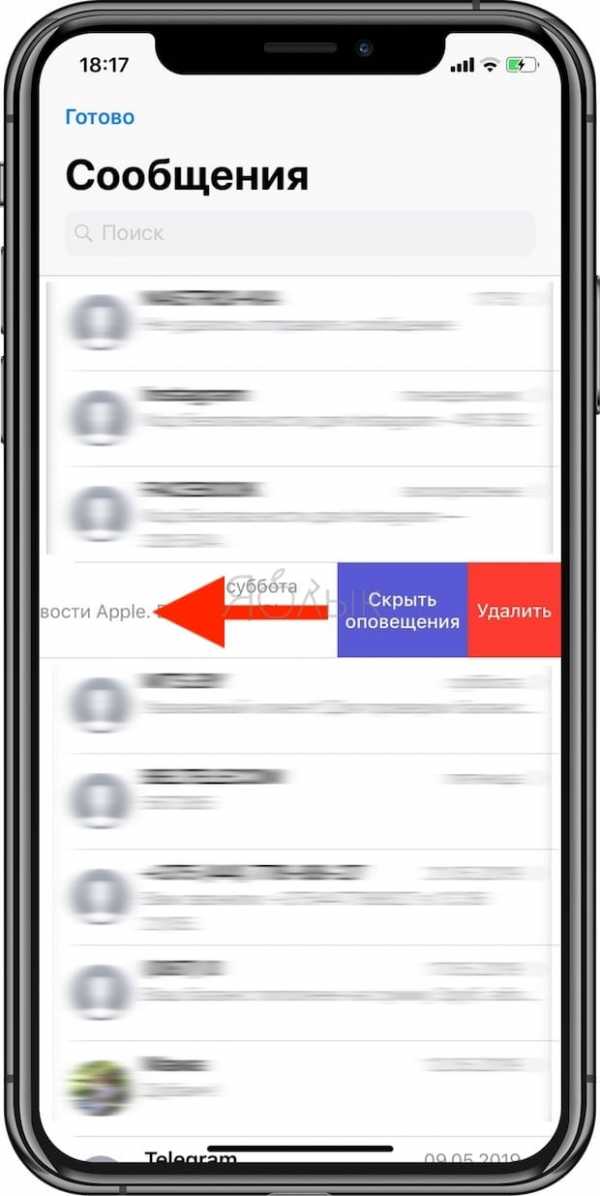
Попробуйте закрыть приложение Сообщения. Чтобы сделать это, войдите в режим многозадачности и смахните карточку с Сообщениями вверх. Далее откройте Сообщения еще раз и попробуйте отправить SMS еще раз.
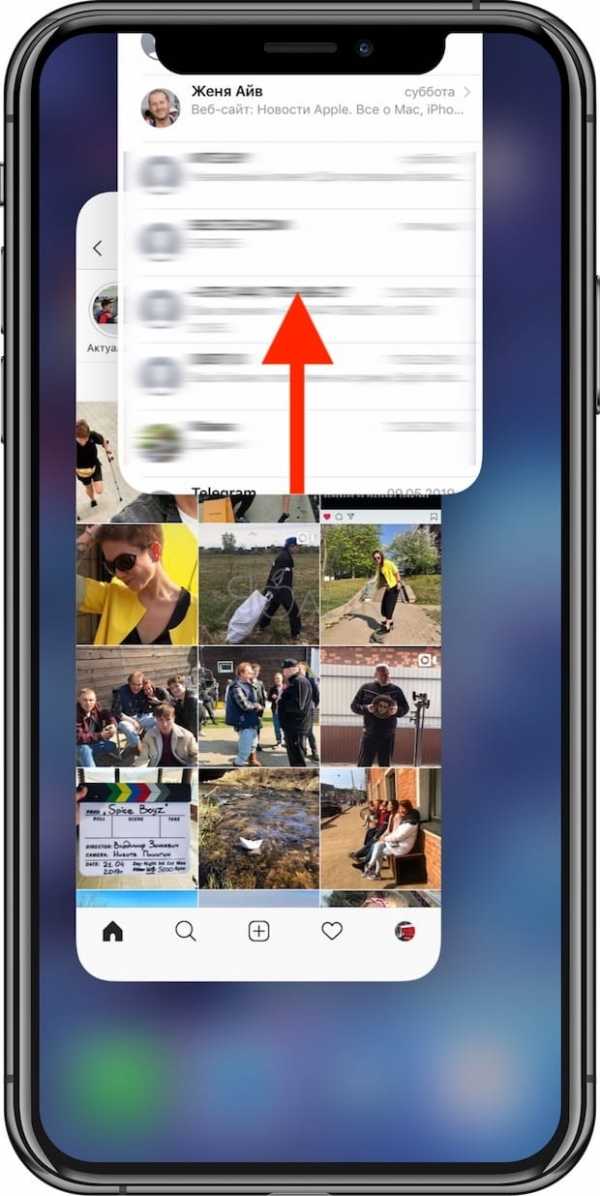
А может, в проблемах с SMS виноваты… Android и iMessage? Очень «жизненная» ситуация: ваш приятель перешел с iPhone на «робота», ему высылают SMS, а он их не получает, т.к. не отвязал свой (тот же, что и прежде) номер телефона от iMessage.
Если iPhone у него на руках, «отвязаться» не составит труда – достаточно переставить SIM-карту в iPhone, зайти в Настройки → Сообщения и деактивировать переключатель iMessage. Если же устройства у вас нет (оно продано / в ремонте / утеряно / украдено и т.п.), воспользуйтесь инструкцией из этой статьи.
Смотрите также:
Вконтакте
Google+
yablyk.com
Как Настроить Смс На Айфоне 4 ~ KOMP-REVIEW.RU
Участились случаи, когда новый iPhone 5 или iPhone 5s перестаёт отправлять смс сообщения или принимать сообщения. За все те годы, что у меня есть айфон, было испробовано много приложений, которые должны были заменить стандартную программу смс и отправлять сообщения бесплатно.
Итак, настало время разобраться почему айфон не отправляет СМС и как это побороть. Если нужно отправить смс а отображается айМессадж, отправляешь «синее» сообщение, затем нажимаешь на него и держишь секунды, выходить подменю «отправить как смс/мм». Через несколько секунд после трех щелчков из трубки послышался спокойный голос полковника почему айфон не отправляет смс: — Это ты? — спросил лейтенант у Насти. — Мне страшно, страшно!Например, iPhone иногда отказывается отправлять смс или ммс. Причин здесь бывает несколько — сбой сети, ее плохое покрытие, выход из строя сим-карты. Когда вам необходимо быстро связаться с другим абонентом, но необязательно с ним разговаривать, вы можете отправить ему SMS- или MMS-сообщение.
Phone создаст MMS-сообщение, содержащее фотографию или видео. Затем вы можете добавить адрес и отправить сообщение. Самая частая причина этого — неверно указан номер Центра Коротких Сообщений (СМС-центр), или он вовсе отсутствует.
Каждый оператор сотовой связи имеет свой номер СМС-центра. Не на все ли айфоны замахнулись сгоряча? Предположим, у вас есть iPhone 6 или iPhone 6 Plus, который отправляет только iMessage и наотрез отказывается отсылать обычные «зеленые» SMS-сообщения.
Указаны сервисные номера и на сайтах операторов связи. Для Билайна нужно забить в айфон номер +7 903 7011111, для МТС — +7 916 8960220, для Мегафона — +7 926 2909090. Конечно, мы не рассматриваем случаи, когда устройство попадает в воду или падает с высоты. Если сеть работает исправно, сервисные номера забиты правильные, значит, проблемы с отправкой сообщений вызваны сбоем в операционной системе аппарата.
Не могу отправить смс
Читайте так же
Отказ в отправке ммс часто связан с тем, что пользователь действует не по инструкции. Нужно внимательно читать инструкцию по пользованию айфоном, выполнять все «шаги» последовательно и неспеша.
Если iPhone не отправляет смс, что делать? как жить? кто виноват??
Попробуйте выполнить такую команду , может поможет *5005*7672*+7номер смс-центра# *#5005*7672# – показать номер
Iphone не отправляет смс
В данном видеоуроке мы расскажем об обмене SMS сообщениями с помощью в iPhone 4. — наш
Что делать, если не отправляются смс с Айфона?
Работать с ней — сплошное удовольствие! Вот и на наших любимых смартфонах возникают проблемы при попытке отправить обычное сообщение. Всё было найдено и текст, по простоте душевной отправлен, особо не озадачиваясь каким способом, он послан. Сообщение SMS состоит только из текста, а MMS может также содержать текст, видео, фотографии, звуки или другие данные.
Если же вы добавляете фотографию или видео, приложение конвертирует сообщение в формат MMS. Помимо SMS и MMS, вы можете обмениваться текстом, картинками и видео с помощью сервиса iMessage. Да, вы можете воспользоваться приложениями «Камера» (Camera) или «Фото» (Photos). На этот номер, собственно, и отправляются короткие сообщения (СМС-ки), а оператор сотовой связи перенаправляет далее Ваши короткие сообщения (СМС-ки) на номер получателя.
Читайте так же
Приложение Сообщения в iPhone по умолчанию отправляет сообщения по технологии iMessage через интернет, если в настройках не выключен пункт использовать iMessage. Если у вас отсутствует доступ в интернет, то будет отправлено обычное SMS сообщение. Во время отправки сообщения вы всегда видите, через какой канал уйдет сообщение — зелененькие сообщения уходит стандартным смс-способом, синенькие — через канал iMessage.
Кроме того, если у вас macbook, вы можете получать эти же самые сообщения прямо на компьютер! Зайдите на макбуке в папку с приложениями (applications) и там выберете программу Messages. В настройках программы в разделе Accounts нужно будет прописать настройки imessage. Прошивка iOS 6 принесла пользователям новые функции и возможности, а некоторым «счастливчикам» также и досадную проблему — без какой-то видимой причины не отправляются SMS сообщения.
Эти телефоны у некоторых пользователей автоматически не определяют SMS центр оператора, что делает невозможным получение и отправку сообщений. После корректировки номера сообщения начнут нормально отправляться и приниматься с вероятностью %99,9 (разве что у вас закончились средства не счету). О каком именно айфоне вы говорите?
Решение проблемы с «не отправляет смс с iPhone 5″
В зависимости от оператора на этом этапе у вас может отображаться разное меню: в таком случае необходимо выбрать «Только данные» вместо «Голос и данные». И оно действительно уже не то… Плоды правления мягкотелым заднеприводным голубком на лицо. Уже на полном серьезе подумываю слить айфон к чертям собачим.
От неполадок не застрахован ни один, даже самый продвинутый и качественный гаджет. Здесь отказывают не только блоки приема-передачи данных, но и вся система. Непрофессиональные действия с ней приведут к ее выходу из строя. Аппарат придется прошивать силами квалифицированных работников специализированных фирменных центров! Например, некорректно добавляет фотографии в сообщение либо неумело настраивает функцию отправки MMS. В таком случае остается лишь посоветовать — учите матчасть!
Пользуюсь Gevey Ultra Sim версия 2,02. Все работает включая 3Gб смс приходят но не отправляются. Вот так айфон «работает с коробки». У меня так же! Раньше смс отправлялись, потом резко перестали! Также короткие сообщения (СМС-ки) может заблокировать оператор сотовой связи из-за неуплаты или другой причины. Номер центра коротких сообщений (СМС-центра) вводится в подменю iPhone настройки, в меню «Cообщения».
Читайте так же
komp-review.ru